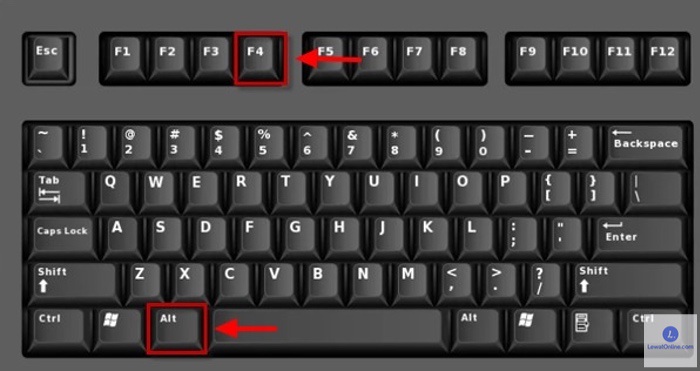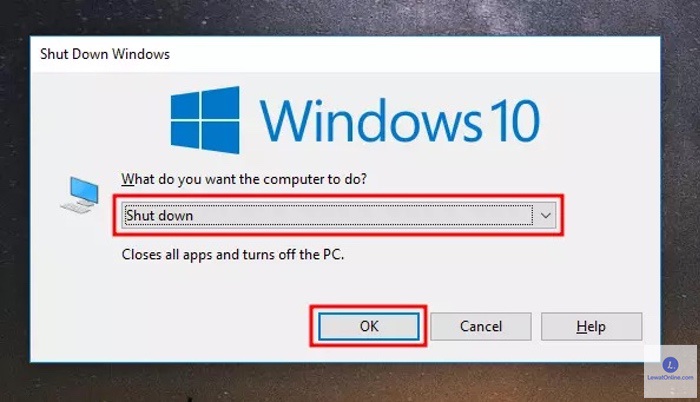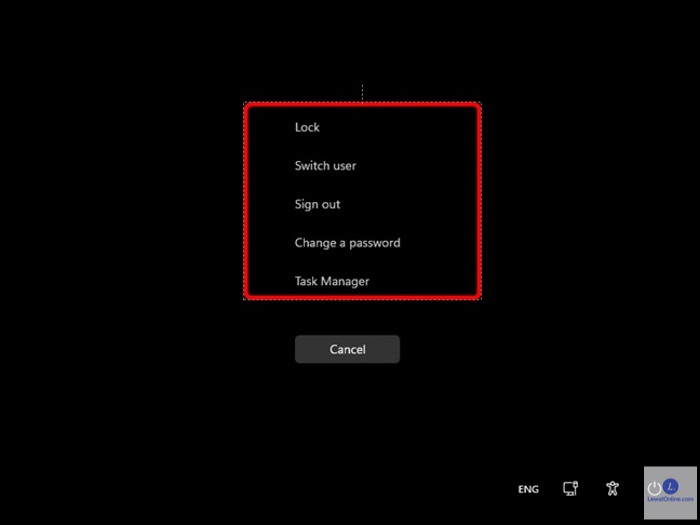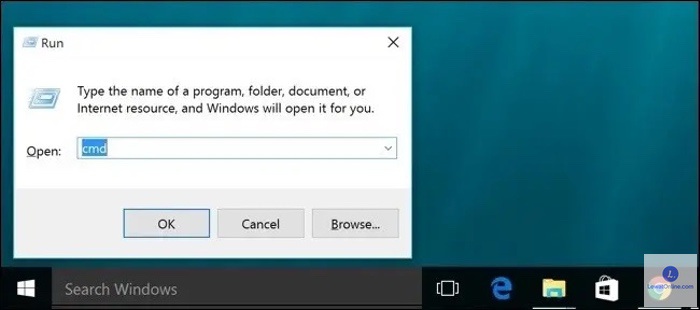Cara mematikan laptop dengan keyboard menjadi suatu hal yang dibutuhkan saat laptop tiba-tiba hang dan error atau touchpad yang tidak dapat berfungsi. Hal ini karena cara yang paling lazim dan biasa digunakan untuk mematikan laptop adalah dengan memilih opsi shutdown pada ikon Windows.
Tetapi juga terdapat beberapa alasan lain seperti merasa lebih ringkas mematikan laptop dengan menggunakan keyboard atau kursor laptop yang tiba-tiba hang. Jika memang begitu, terdapat beberapa cara untuk mematikan laptop dengan menggunakan keyboard yang akan diulas dibawah ini.
Cara Mematikan Laptop dengan Keyboard saat Error
Terkadang tanpa disangka-sangka laptop bisa saja error atau hang secara tiba-tiba. Akibatnya, perangkat menjadi sangat lemot atau jika lebih parah laptop sama sekali tidak bisa diutak-atik lagi. dalam menyikapi kejadian tidak terduga seperti ini, terkadang mematikan paksa laptop menjadi solusi terakhir.
Jangan panik jika kursor tidak bisa bergerak atau bergerak dengan sangat lemot, karena terdapat shortcut untuk mematikan laptop menggunakan keyboard. Tidak menutup pada saat error saja, shortcut ini juga digunakan karena dianggap praktis dalam mematikan laptop. Simak beberapa di antaranya di bawah ini!
1. Menggunakan Kombinasi Alt + F4
Kombinasi Alt + F4 menjadi cara yang paling sering digunakan oleh beberapa pengguna laptop untuk mematikan perangkat melalui keyboard. Disamping itu, jendela aplikasi yang sedang terbuka di laptop juga dapat ditutup dengan menggunakan kombinasi tombol ini.
Berikut ini cara memakai kombinasi Alt + F4 untuk mematikan laptop:
- Apabila pada laptop masih terdapat beberapa jendela aplikasi yang terbuka, maka tekan kombinasi tombol Alt + F4 untuk menutupnya.
- Tekan sekali lagi untuk menutup jendela aplikasi selanjutnya jika terdapat banyak aplikasi yang saat itu terbuka.
- Jika semua aplikasi sudah tertutup, tekan sekali lagi tombol Alt + F4 untuk mematikan laptop.
- Sebelum mati, akan muncul pop up terlebih dahulu. Di dalamnya terdapat pilihan yang bisa digeser menggunakan tanda panah pada keyboard.
- Geser hingga kolom menunjukkan pilihan Shut Down
- Tekan Enter dan laptop akan tershutdown atau mati
2. Menggunakan Kombinasi Ctrl + Alt + Del
Selain menggunakan shortcut di atas, laptop juga bisa dimatikan dengan menggunakan kombinasi tombol Ctrl, Alt, dan Del yang terdapat di keyboard. Penggunaan kombinasi ini juga terbilang praktis dan hampir sama dengan cara sebelumnya. Adapun langkah-langkahnya sebagai berikut:
- Pertama, pastikan terlebih dahulu jika semua jendela aplikasi telah tertutup. Jika terdapat kendala karena mouse atau touchpad yang tidak dapat berfungsi, gunakan kombinasi Alt + F4 untuk menutup jendela aplikasi.
- Jika semua sudah jendela aplikasi sudah tertutup, tekan tombol Ctrl + Alt + Del pada keyboard secara bersamaan.
- Apabila berhasil, maka layar monitor akan memunculkan pop up pilihan menu. Dengan menggunakan tombol panah, pilihlah opsi Shut Down dan tekan
- Laptop akan segera mati dengan otomatis.
3. Menggunakan Kombinasi Windows + X
Hampir sama dengan dua cara sebelumnya, kombinasi tombol Windows + X juga bisa menjadi cara mematikan laptop dengan keyboard yang bisa kamu coba. Caranya pun juga tidak jauh sama dan sama praktisnya. Mematikan laptop menggunakan shortcut ini bisa dilakukan dengan langkah berikut:
- Pertama, pastikan semua jendela aplikasi yang terdapat di monitor sudah tertutup.
- Jika mouse atau touchpad dalam keadaan tidak berfungsi, maka bisa menggunakan kombinasi Alt + F4 untuk menutup semua aplikasi.
- Jika semua sudah benar-benar tertutup, barulah tekan tombol Windows + X yang terdapat di keyboard secara bersamaan.
- Sebuah pop up dengan beberapa pilihan yang tersedia akan muncul di layar laptop
- Untuk memilih dan mengganti opsi gunakan tanda panah. Berhenti pada pilihan Shut Down dan tekan Enter untuk mengaplikasikannya ke laptop.
- Laptop akan segera mati dengan sendirinya.
4. Menggunakan CMD
Jika cara-cara di atas tidak berhasil dicoba, maka masih terdapat cara lain lagi yaitu mematikan laptop melalui CMD. Adapun beberapa langkahnya bisa dicoba seperti berikut ini:
- Pastikan terlebih dahulu jika semua jendela aplikasi di laptop sudah tertutup. Jika belum, kamu bisa menutupnya dengan menekan tombol Alt + F4 secara bersamaan.
- Jika sudah tidak ada aplikasi yang terbuka lagi, tekan tombol Windows + R di keyboard dengan bersamaan.
- Apabila berhasil, secara otomatis pop up Run akan muncul di layar monitor. Pada kolom yang tersedia ketikkan cmd kemudian tekan
- Secara otomatis laptop akan mati seketika.
5. Menggunakan Run
Sebagai cara mematikan laptop dengan keyboard yang terakhir, menggunakan Run bisa menjadi alternatif yang bisa dilakukan. Hampir sama dengan menggunakan CMD, disini kamu akan memanfaatkan Run untuk mematikan laptop menggunakan keyboard.
- Langkah pertama yang harus kamu ambil adalah memastikan semua jendela aplikasi telah tertutup terlebih dahulu
- Jika sudah, buka jendela Run dengan menekan tombol Windows + R di keyboard secara bersamaan.
- Apabila berhasil, pop up Run akan muncul di layar laptop. Ketikkan shutdown/s pada kolom yang tersediaa kemudian tekan
- Laptop akan segera otomatis mati dengan sendirinya.
Tips Mematikan Laptop Secara Benar
Beberapa tombol shortcut biasanya digunakan untuk mematikan laptop dengan paksa karena perangkat yang sedang error atau hang. Pada kondisi normal, kamu harus memperhatikan cara mematikan laptop dengan benar agar perangkat dapat bertahan dalam jangka waktu yang lama dan tidak gampang rusak.
Pada beberapa kasus, cara mematikan laptop dengan tidak benar membuat komponen di dalamnya seperti RAM, hingga Hard Disk menjadi bermasalah. Oleh karena itu, berikut tips-tips mematikan laptop dengan benar yang sebaiknya kamu ikuti:
- Memastikan bahwa semua aplikasi telah tertutup sebelum mematikan laptop. Hal ini dikarenakan terkadang laptop harus menutup paksa aplikasi sebelum mati jika masih terdapat jendela aplikasi yang terbuka.
- Mencabut USB, flashdisk, hingga CD para perangkat laptop sebelum mematikannya.
- Pada saat laptop dalam keadaan error atau hang hingga tidak bisa diutak-atik sama sekali, hindari memencet tombol power dengan paksa untuk mematikannya. Hal ini dapat membuat komponen yang terdapat di dalam laptop terancam rusak.
- Sebelum melepas kabel power laptop, pastikan dengan benar bahwa perangkat telah mati.
Laptop yang terkadang lemot atau error hingga harus menggunakan keyboard untuk mematikannya bisa disebabkan karena banyak faktor. Adapun beberapa hal yang bisa dilakukan untuk mengatasi laptop lemot atau error sebagai berikut:
- Menghapus program yang tidak penting karena membuat daya kerja laptop lebih terbebani.
- Tidak memaksakan aplikasi besar yang tidak sesuai dengan spesifikasi laptop. Laptop akan menjadi lemot jika terlalu bekerja keras karena aplikasi yang tidak
- Memakai antivirus.
Apabila deretan cara mematikan laptop dengan keyboard di atas tidak menyelesaikan masalah, maka bisa jadi keyboard laptop mengalami kerusakan. Apabila ada kemungkinan tersebut, jangan ragu untuk segera mengkonsultasikannya kepada orang yang lebih ahli untuk mencegah kerusakan lebih parah.